The mentioned functionalities may be restricted depending on the purchased software license.
إدارة قوالب العرض العام
قوالب العرض العام هي أساس التصورات المخصصة الخاصة بك. إنها تحدد التخطيط، الهيكل، والعناصر المرئية التي ستطبق على تثبيتك. تغطي هذه الدليل الشامل كل شيء من إنشاء قوالب أساسية إلى تقنيات التصميم المتقدمة.
📋 نظرة عامة
ما هي قوالب العرض العام؟
تعمل القوالب كـ مخططات قابلة لإعادة الاستخدام:
- 📐 تحدد التخطي�طات المرئية لعرضك العام
- 🧩 تنظم كتل المحتوى ومواقعها
- 🎨 تؤسس استمرارية التصميم عبر تثبيتات متعددة
- ⚙️ تمكن من نشر سريع للتصورات الموحدة
- 🔄 تدعم التحديثات السهلة عبر جميع التكوينات المرتبطة
الفوائد الرئيسية
| الفائدة | الوصف |
|---|---|
| 🚀 الكفاءة | إنشئ مرة واحدة، استخدم عبر تثبيتات متعددة |
| 🎯 التناسق | حافظ على معايير تصميم موحدة |
| 🔧 المرونة | تعديل سهل دون الحاجة إلى إعادة الإنشاء من الصفر |
🚀 البدء
سير عمل القالب
- 📐 تصميم التخطيط - خطط هيكلك المرئي
- 🎨 إنشاء القالب - قم بالبناء باستخدام محرر القوالب
- 💾 حفظ القالب - خزنه للاستخدام مرة أخرى عبر التثبيتات
المتطلبات المسبقة
قبل إنشاء القوالب، تأكد من أن لديك:
- ✅ حساب SmartgridX مع الأذونات المناسبة
- ✅ أهداف تصميم واضحة لتصورك
- ✅ متطلبات المحتوى (صور، نقاط بيانات، تخطيطات)
🎛️ واجهة إدارة القوالب
الوصول إلى مدير القالب
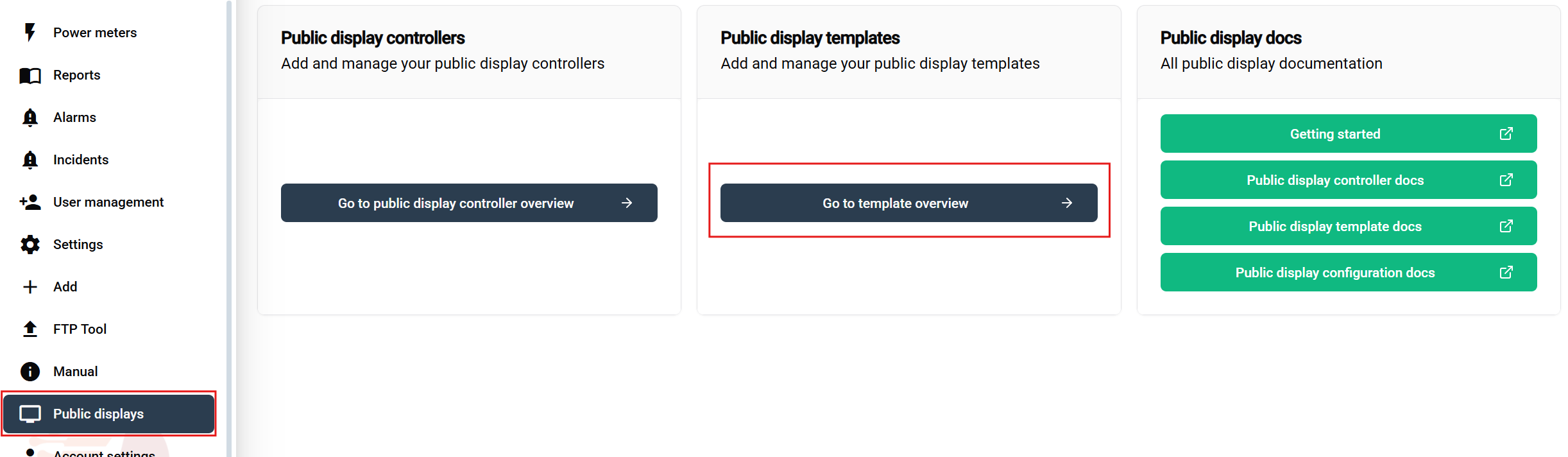
خطوات التنقل:
- تسجيل الدخول إلى حسابك في SmartgridX
- انتقل إلى 'العرض العام' في الشريط الجانبي الرئيسي
- انقر على زر 'قالب العرض العام' في صفحة النظرة العامة
يفتح ذلك واجهة إدارة القوالب حيث يمكنك عرض، إنشاء، تحرير، وحذف القوالب.
جدول نظرة عامة على القوالب
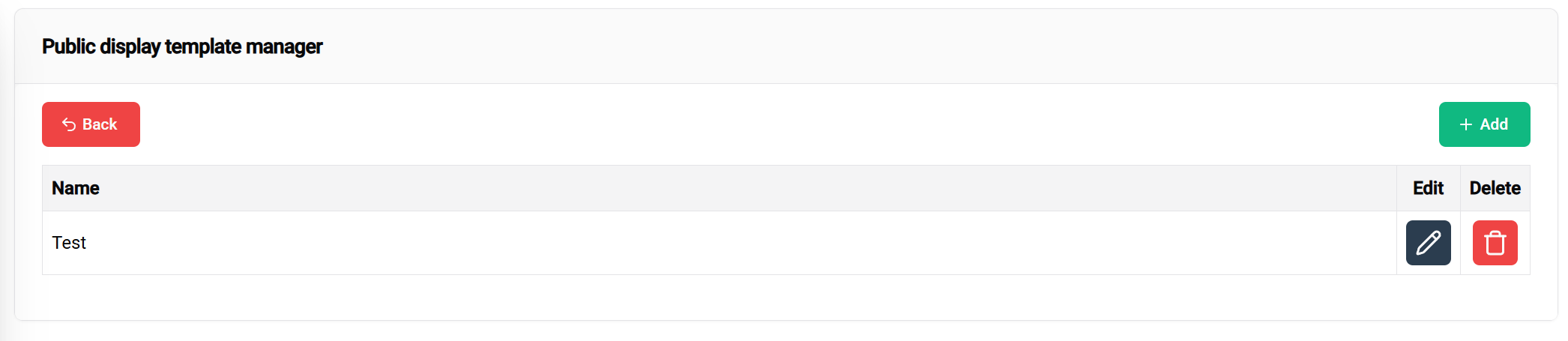
الإجراءات المتاحة:
- ➕ إضافة - زر أخضر لبدء إنشاء القالب
- ✏️ تحرير - تعديل تصميم القالب الحالي
- 🗑️ حذف - إزالة القالب غير المستخدم
🎨 عملية إنشاء القالب
بدء قالب جديد
انقر على زر "إنشاء قالب جديد" لفتح واجهة محرر القوالب.
تكوين رأس القالب
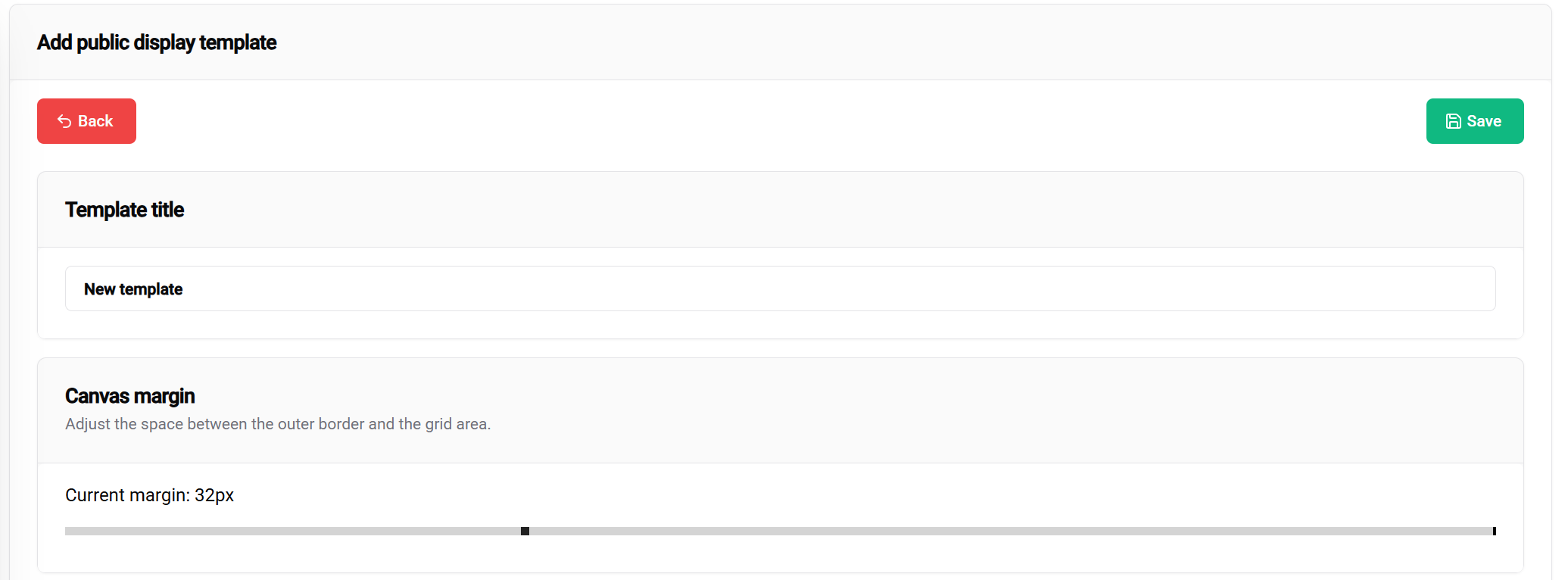
إعدادات العنوان
عنوان القالب:
- الهدف: يحدد القالب في القوائم والتكوينات
- أفضل الممارسات: استخدم أسماء وصفية تتناسب مع المشروع
- أمثلة: "لوحة تتبع الأداء في المصنع"، "تخطيط مراقبة الطاقة"، "عرض متعدد المناطق"
تكوين الهوامش
إعدادات الهوامش تحدد المنطقة الآمنة من حدود العرض:
شريط تمرير الهوامش (0-100px):
- 📐 النطاق: من 0 إلى 100 بكسل من حافة العرض
- 🎯 الهدف: إنشاء مساحة آمنة لمنع قطع المحتوى
- 📱 التطبيق: يضمن الرؤية على أنواع العرض المختلفة
- ⚙️ التوصية: استخدم 10-20 بكسل لشاشات العرض العادية، 30-50 بكسل للشاشات ذات الحواف المتصلة
التأثير البصري:
- 0 بكسل هامش - يمتد المحتوى إلى حواف العرض
- 50 بكسل هامش - يبدأ المحتوى على بعد 50 بكسل من جميع الحدود
- 100 بكسل هامش - أكبر منطقة آمنة مع مسافات حدودية كبيرة
وظيفة الحفظ
يتيح لك زر 💾 حفظ (في الزاوية العلوية اليمنى) حفظ قالبك الحالي.
🧩 نظام تخطيط الكتل
فهم نظام الشبكة

أساسيات الشبكة
يستخدم محرر القوالب نظام شبكة 100×100 يعتمد على النسب:
خصائص الشبكة:
- 📐 الأبعاد: 100 وحدة عرض × 100 وحدة ارتفاع
- 📊 الوحدات: قيم النسبة المئوية (1 وحدة = 1% من البعد الكلي)
- 🎯 الدقة: يسمح بالتحديد الدقيق للموقع والحجم
- 📱 الاستجابة: يتكيف �تلقائيًا مع أحجام الشاشات المختلفة
أمثلة تخطيط الكتل
- 🖼️ كتلة فردية
- 📊 جنبًا إلى جنب
- 📚 تخطيط مكدس
- 🔲 تخطيط رباعي
التكوين: 100 عرض × 100 ارتفاع
النتيجة: تغطية كاملة للشاشة
حالة الاستخدام: تصور كبير واحد، صورة بكامل الشاشة
┌─────────────────────────────────┐
│ │
│ FULL BLOCK │
│ │
│ │
└─────────────────────────────────┘
التكوين: كتلتان بــ 50 عرض × 100 ارتفاع
النتيجة: تخطيط مزدوج الشاشة
حالة الاستخدام: مشاهد مقارنة، عرض بيانات مزدوج
┌─────────────────┬───────────────┐
│ │ │
│ BLOCK 1 │ BLOCK 2 │
│ │ │
│ │ │
└─────────────────┴───────────────┘
التكوين: كتلتان بــ 100 عرض × 50 ارتفاع
النتيجة: مكدس عمودي
حالة الاستخدام: رأس/محتوى، تخطيطات عنوان/تفاصيل
┌─────────────────────────────────┐
│ BLOCK 1 │
│ │
├─────────────────────────────────┤
│ BLOCK 2 │
│ │
└─────────────────────────────────┘
التكوي�ن: أربع كتلة بــ 50 عرض × 50 ارتفاع
النتيجة: تخطيط ربع
حالة الاستخدام: لوحات مؤشرات متعددة، شبكات مقارنة
┌─────────────────┬───────────────┐
│ BLOCK 1 │ BLOCK 2 │
│ │ │
├─────────────────┼───────────────┤
│ BLOCK 3 │ BLOCK 4 │
│ │ │
└─────────────────┴───────────────┘
Manipulation of Blocks
إضافة كتل
الطريقة: انقر على زر "إضافة كتلة" (في الزاوية العلوية اليمنى من المحرر)
النتيجة: تظهر كتلة جديدة بأبعاد افتراضية
الخطوات التالية: ضعها وقم بتغيير حجمها حسب الحاجة
تحديد مواقع الكتل
السحب والإفلات:
- 🖱️ انقر واستمر في الضغط على أي كتلة لتحريكها
- 📍 المعاينة في الوقت الفعلي تظهر الموضع أثناء السحب
- 🧲 التقاط الشبكة يساعد على التركيب الدقيق
- 👁️ تظهر الأدلة البصرية للمساعدة في المحاذاة
تغيير حجم الكتل
مقبض تغيير الحجم:
- 📐 الزاوية السفلى اليمنى تُظهر مقبض تغيير الحجم عند تحديد الكتلة
- 🔧 اسحب لتغيير الحجم لكل من العرض والارتفاع في وقت واحد
- 📊 تظهر القيم في الوقت الفعلي الأبعاد الحالية
عناصر التحكم الدقيقة

لوحة وضع الجانب الأيمن
عند تحديد كتلة، توفر اللوحة اليمنى:
عناصر التحكم في الموضع:
- 📍 موضع X - الإزاحة الأفقية من الحافة اليسرى (0-100)
- 📍 موضع Y - الإزاحة الرأسية من الحافة العلوية (0-100)
- 🎨 مؤشر Z - ترتيب الطبقات للكتل الم�ت overlapping
- 📏 العرض - نسبة عرض الكتلة (1-100)
- 📏 الارتفاع - نسبة ارتفاع الكتلة (1-100)
⚙️ تكوين الكتلة
أنواع الكتل والخصائص
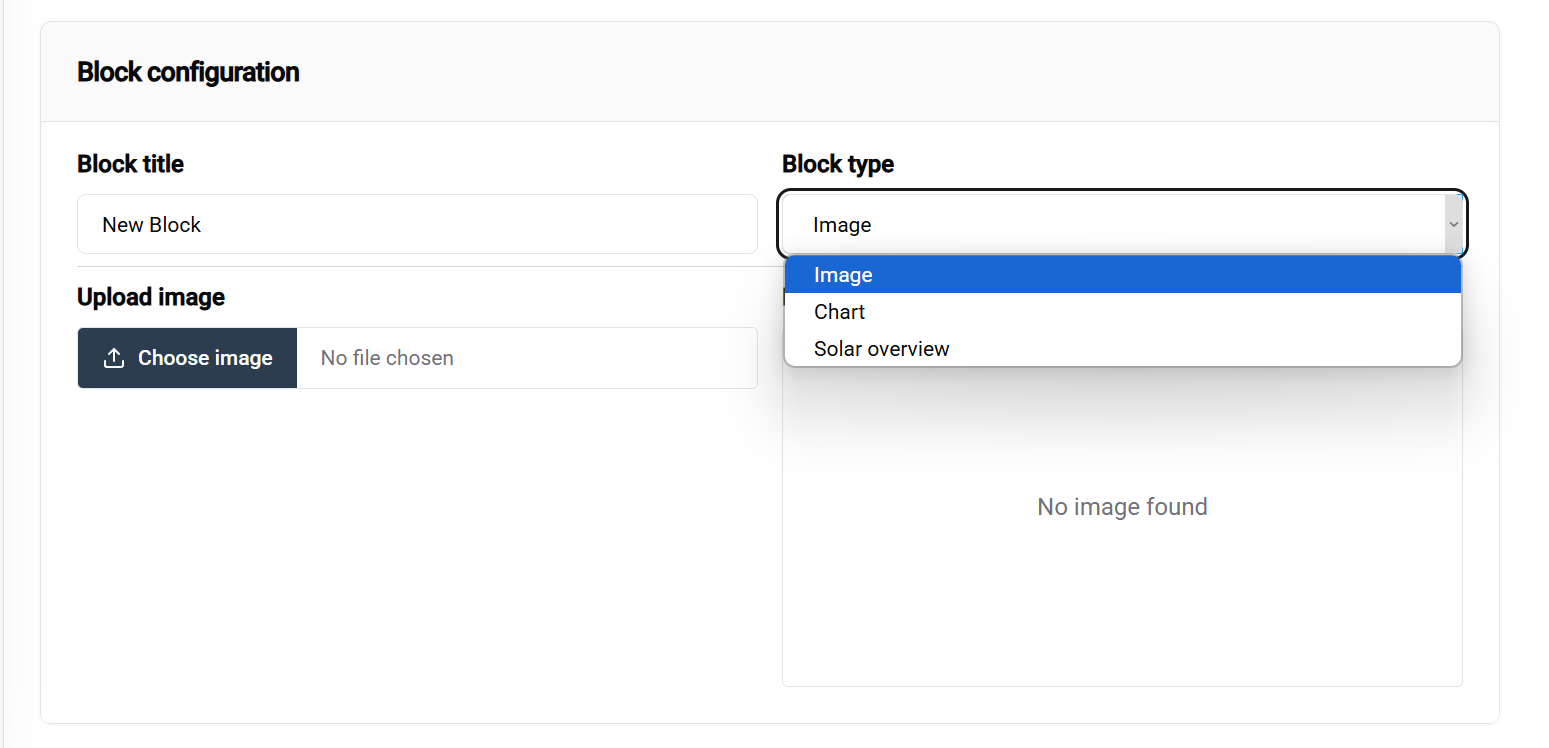
الوصول إلى تكوين الكتلة
الطريقة:
- حدد كتلة في لوحة المحرر
- تظهر لوحة التكوين في أسفل الشاشة
- القائمة المنسدلة لنوع الكتلة هي الخيار الأساسي للتكوين
ملاحظة: ليست جميع الكتل قابلة للتكوين حالياً. سيتغير هذا مع استمرار التطوير. سيتم إضافة المزيد من أنواع الكتل في التحديثات المستقبلية.
أنواع الكتل المتاحة
- 🖼️ كتلة الصورة
- ☀️ نظرة عامة على الطاقة الشمسية
- 📈 كتلة الرسم البياني
الغرض: عرض الصور الثابتة، والشعارات، والخلفيات، وملفات GIF
خيارات التكوين:
- 📁 مصدر الصورة - تحميل أو URL سيتم استخدامه كافتراضي لهذه الكتلة. يمكنك ترك هذا الحقل فارغاً إذا كنت ترغب في إجبار اختيار صورة في التكوين
حالات الاستخدام:
- شعارات الشركات والعلامات التجارية
- صور الخلفيات
- صور المعدات
- ملفات GIF
الغرض: عرض القيم الفورية
حالات الاستخدام:
- نظرة سريعة على بياناتك الشمسية
الغرض: تصور اتجاهات البيانات والمقارنات
خيارات التكوين:
- 📊 نوع الرسم البياني - خط، عمود
حالات الاستخدام:
- تصور بيانات الإنتاج والطاقة في الوقت الفعلي
أمثلة على القوالب
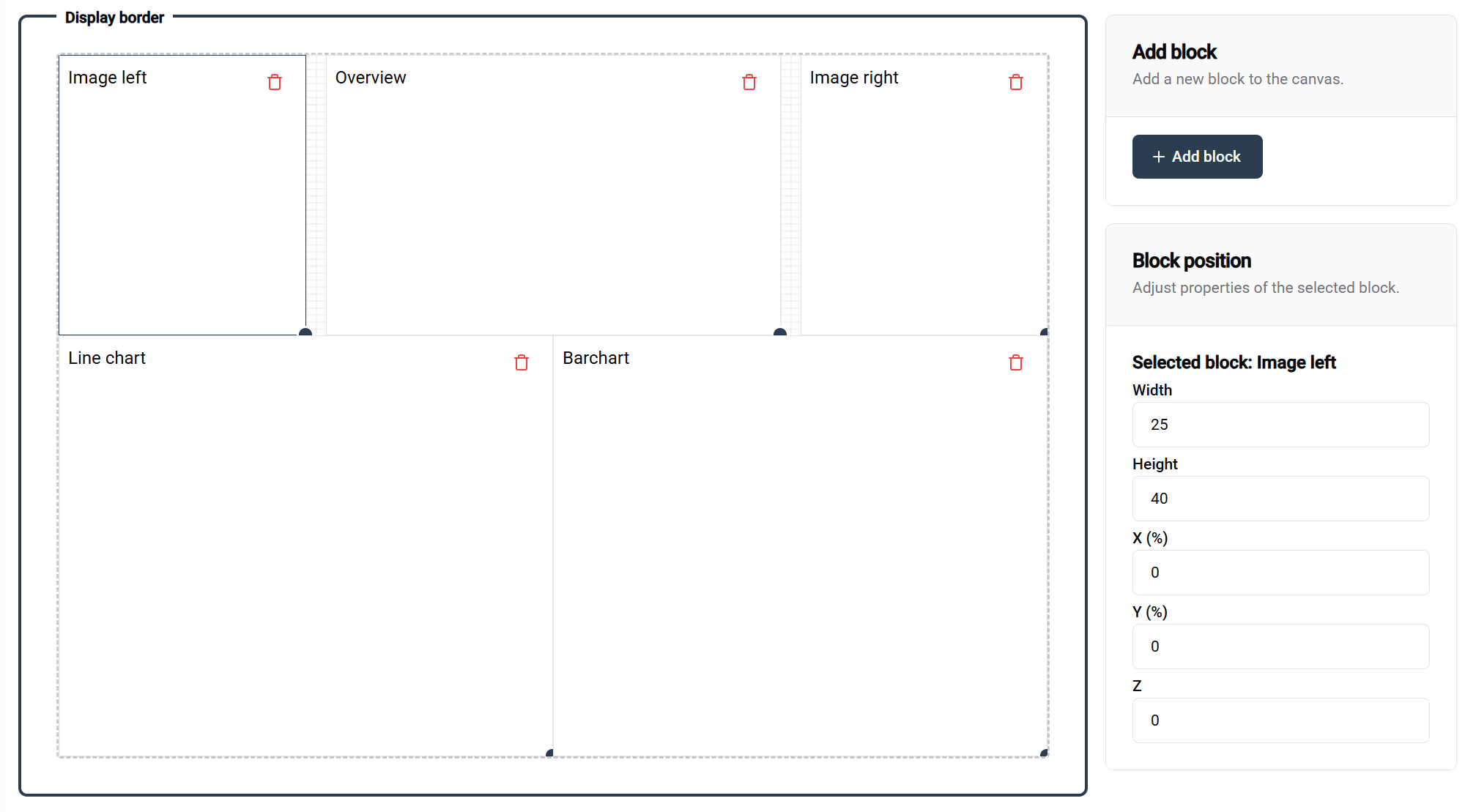
توضح هذه المثال قالباً منظماً جيداً مع:
- 📊 تنظيم كتلة واضح مع تسميات وصفية
- 📐 تباعد ومحاذاة صحيحة
- 🎯 أنواع كتل وظيفية لاحتياجات المحتوى المختلفة
تسمية الكتل في هذا المثال:
- كل كتلة تظهر الغرض المقصود
- تسمية واضحة تساعد في التكوين
- تنظيم منطقي يدعم الصيانة
📚 الوثائق ذات الصلة
الخطوات التالية
بعد إنشاء القالب الخاص بك:
- ⚙️ تكوين التثبيتات - تطبيق القوالب على تثبيتات محددة
- 🎛️ ربط وحدات التحكم - الاتصال بالأجهزة المعروضة
- 🚀 دليل البدء - نظرة عامة كاملة على سير العمل
مواضيع متقدمة
- 🎨 تقنيات التصميم المتقدمة
- 📊 تكامل البيانات المخصصة
- 🔄 تحديثات القوالب التلقائية
- 👥 التعاون متعدد المستخدمين في القوالب
💡 ملخص أفضل الممارسات
تصميم القوالب
✅ مبادئ التصميم:
- 🎯 اجعلها بسيطة - ركز على المعلومات الأساسية
- 📱 صمم بشكل استجابة - اختبر على أحجام شاشات مختلفة
- 🎨 حافظ على الاتساق - استخدم ألوان وتصميمات موحدة
إدارة القوالب
✅ نصائح التنظيم:
- 📝 استخدم أسماء وصفية - اجعل القوالب سهلة البحث
- 🔄 الصيانة المنتظمة - قم بإزالة القوالب غير المستخدمة
- 👥 شارك المعايير - تأكد من اتساق الفريق
🎨 هل أنت مستعد للتصميم؟ مع مصمم قوالبك المنشأ والمكون، أنت جاهز لنشر تصورات مذهلة عبر تثبيتات SmartgridX الخاصة بك!